

بقلم Nathan E. Malpass, ، آخر تحديث: August 27, 2019
ربما تواجه الموقف الذي يرفض فيه بريدك الإلكتروني تعليمات تحميل صورك كمرفق لمجرد أن الصور أكبر من القيد الذي يمكن أن يستوعبه بريد إلكتروني واحد. أو عندما تقوم بتسجيل حساب أو تملأ معلوماتك الشخصية ، قد تجد أنه يتعين عليك وضع صورك في بعض الأحيان. في جميع الأوقات ، هذه الصور محدودة ولها متطلباتها الخاصة. ليس لديك بديل سوى تحميل الصور لتلبية هذه القيود والمتطلبات.
في ظل هذه الظروف ، قد تحتاج إلى معرفة شيء ما عن كيفية القيام بذلك تغيير حجم الصور الخاصة بك لجعلها مناسبة للقيود والمتطلبات. على سبيل المثال ، الصورة كبيرة الحجم. لذلك ، قد تحتاج إلى تقليص حجمها. يبدو أن إضافة الصور إلى ملف مضغوط تعمل هنا. بعد ذلك ، هل لديك أي أفكار عملية أخرى حول كيفية تغيير حجم الصور؟ استمر في قراءة هذا المقال. يوجد 4 طرق لتغيير حجم الصور التي ربما لا ترتديها'لا أعرف عنه. إنه دليل كامل لك حول كيفية تغيير حجم الصور ماك.
I. تغيير حجم صورة باستخدام المعاينةثانيًا. اجعل الصورة أصغر ثالثا. اقتصاص صورة في المعاينةرابعا. تغيير حجم الدفعة
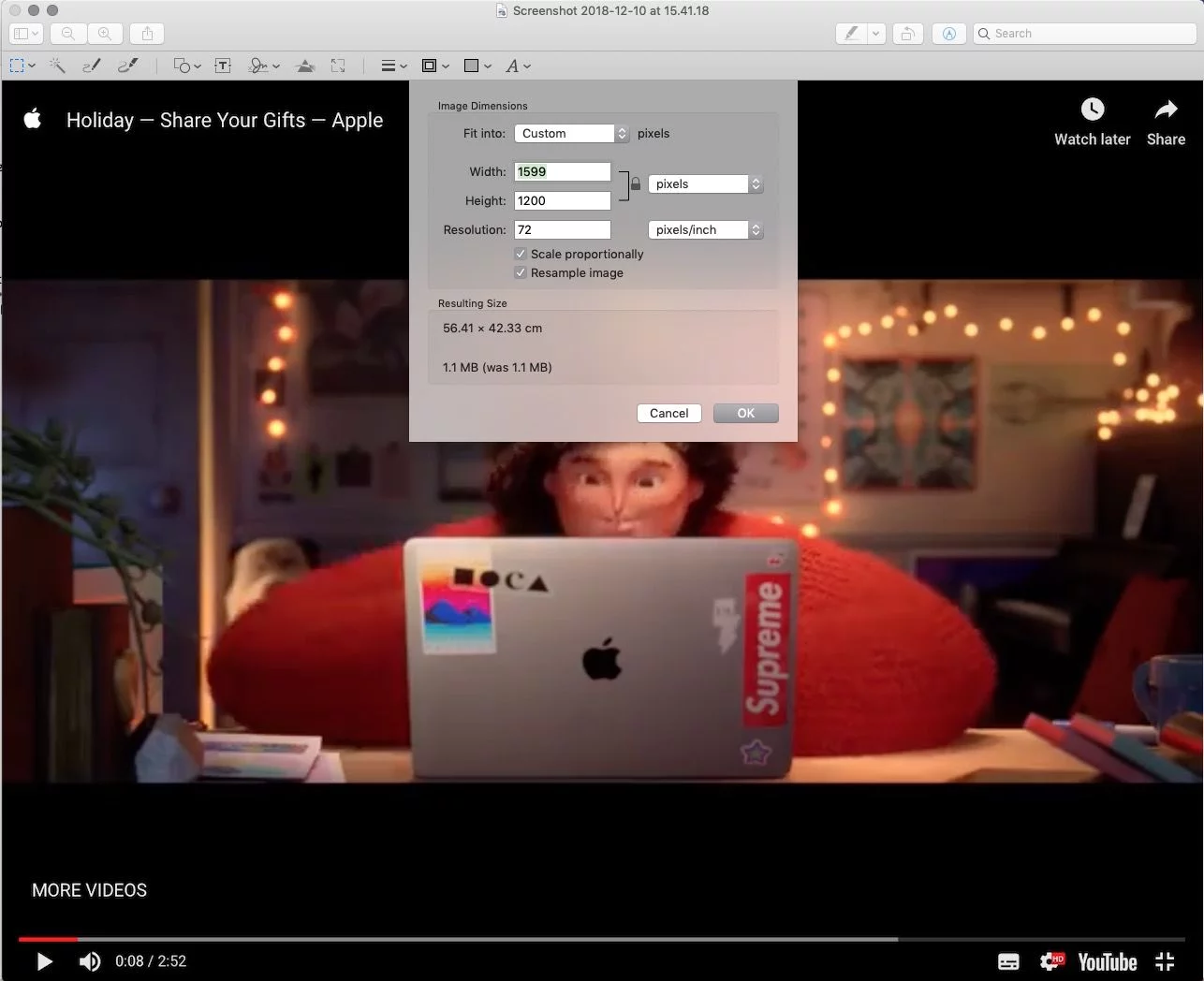
قم بتغيير أحد الأبعاد في النافذة المصغرة وسيتم تعديل الأبعاد الأخرى بشكل متناسب إذا قمت بتحديد المقياس بشكل متناسب. إذا لم يكن كذلك ، يمكنك تعيين بُعد معين لصورتك. على سبيل المثال ، الحجم 600 × 300.
استنادًا إلى الجزء الأول ، يمكنك أيضًا جعل صورتك أصغر. أثناء تغيير الأبعاد ، يتغير حجم الصورة في غضون ذلك. ويمكنك معاينة الحجم المتغير الموضح بالميجابايت أو كيلو بايت. هذه هي الطريقة الأولى لجعل صورك أصغر.
الطريقة الثانية لتصغير الصورة هي ضبط جودة الصور عند التصدير.
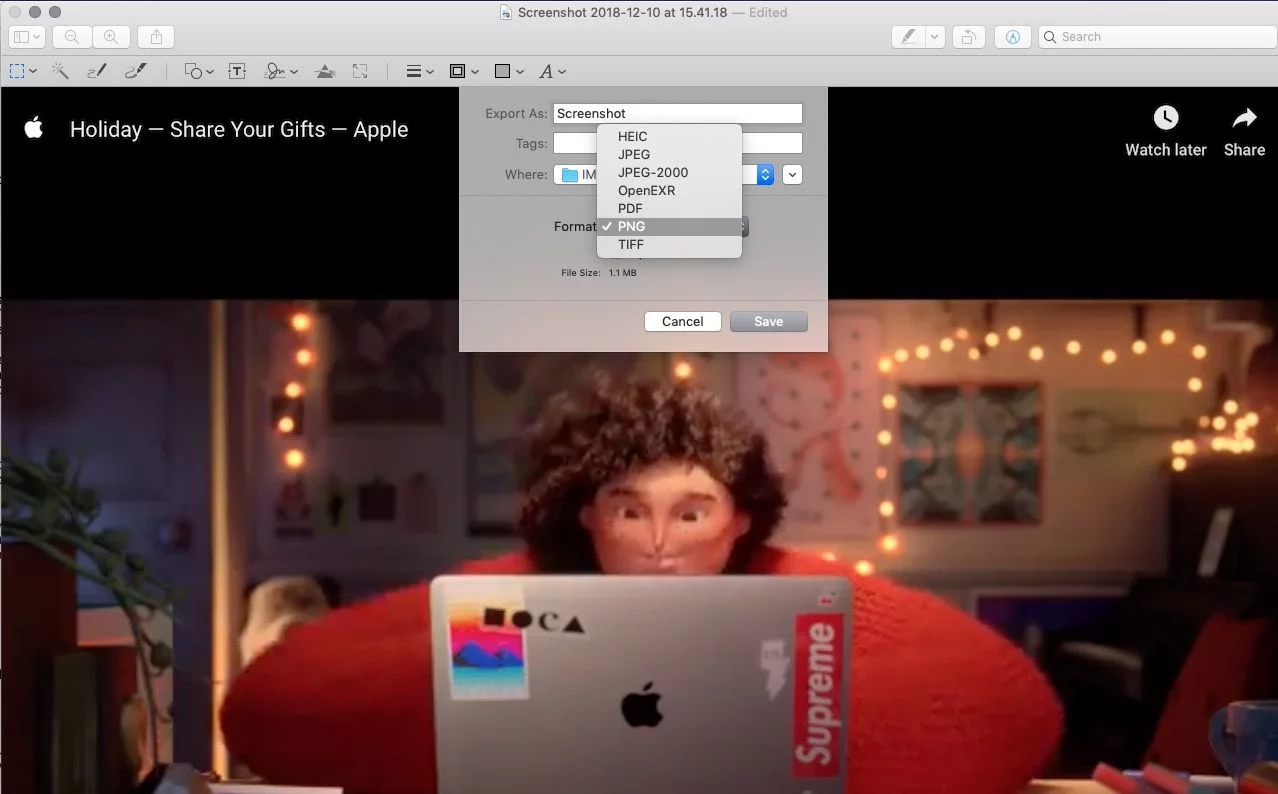
تغيير الحجم دون فقدان الجودة: بالحديث عن تنسيق الملف ، إذا كنت ترغب في جعل صورتك أصغر مع الحفاظ على جودتها ، يمكنك اختيار HEIC ، التي تعني تنسيق صورة عالي الكفاءة. JPEG هو حجم مزدوج مثل HEIC ولكن بنفس الجودة.
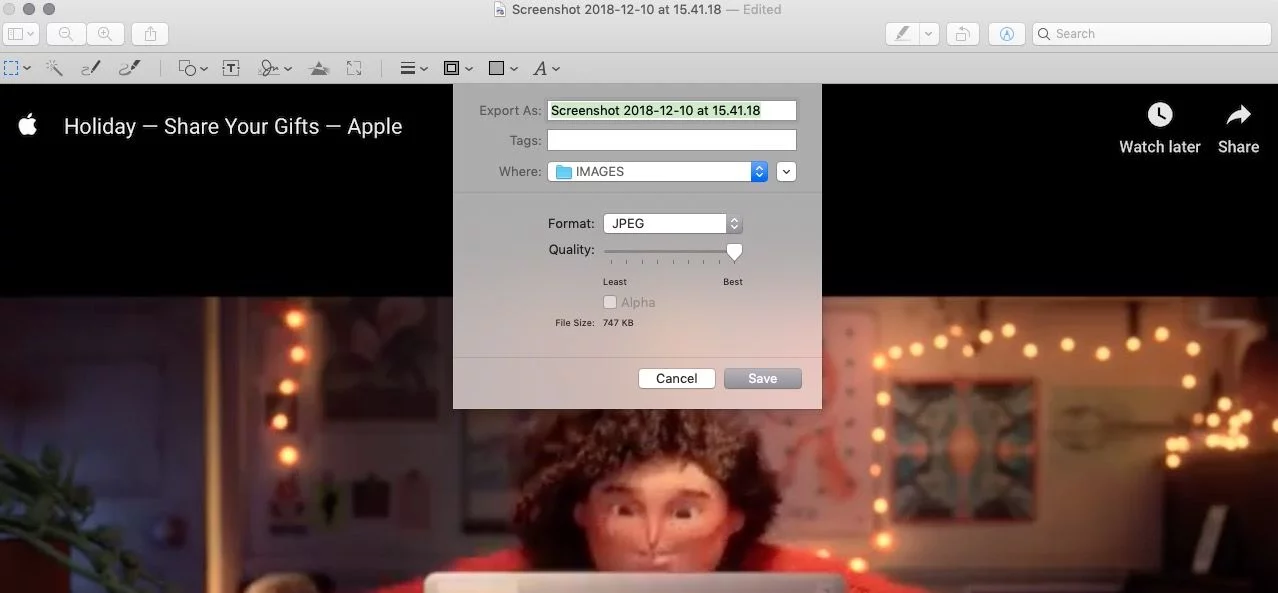
الطريقة الثالثة لجعل صورك أصغر هي استخدام ضاغط الصور المجاني عبر الإنترنت من FoneDog. باستخدام هذه الأداة ، لن تحتاج إلى تنزيل وتثبيت برامج الجهات الخارجية على جهاز Mac الخاص بك ، حيث إنها أداة مجانية عبر الإنترنت لضغط ملفات JPEG و PNG. في وقت واحد ، يمكنك ضغط ما يصل إلى 20 صورة والحد الأقصى لكل صورة هو 5 ميجا بايت. يمكنك الحصول على هذه الأداة مباشرة انتقل إلى PhoneDog' الموقع الرسمي ليالي.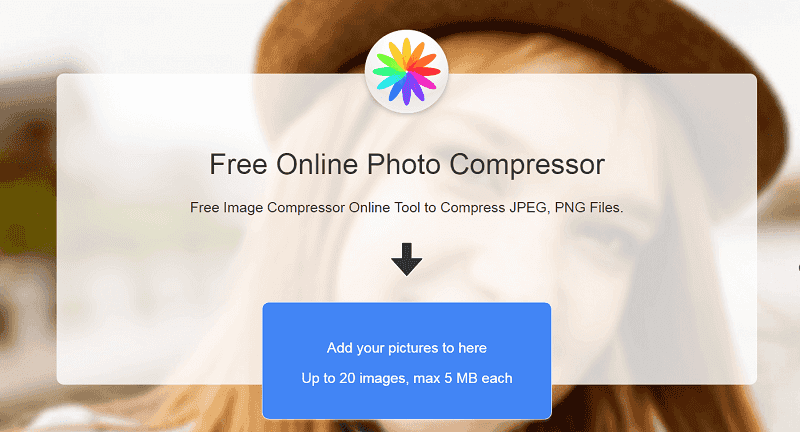
اختر معاينة كأداة لعرض صورك على جهاز Mac الخاص بك.
يمكنك الآن عرض الصور في المعاينة.
نصائح: من خلال الخطوات المذكورة أعلاه ، يمكنك أيضًا عرض ملفات PDF على جهاز Mac الخاص بك.
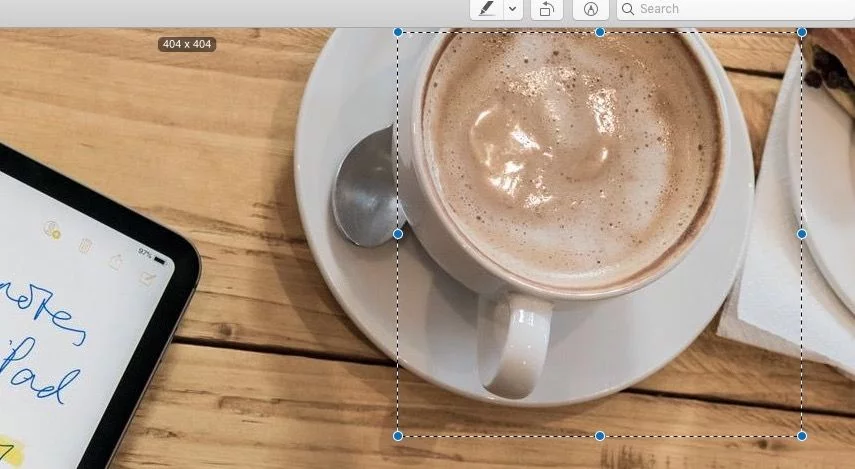
إذا كان لديك الكثير من الصور لتغيير حجمها ، يمكنك اختيار تغيير حجم المجموعة.
قم بتغيير أحد الأبعاد في النافذة المصغرة وسيتم تعديل الأبعاد الأخرى بشكل متناسب إذا قمت بتحديد المقياس بشكل متناسب.
سيظهر حجم الصور الإجمالي في الحجم الناتج أدناه.
انقر فوق ملف> حفظ أو اضغط على Command + S لحفظ تعديل الصور.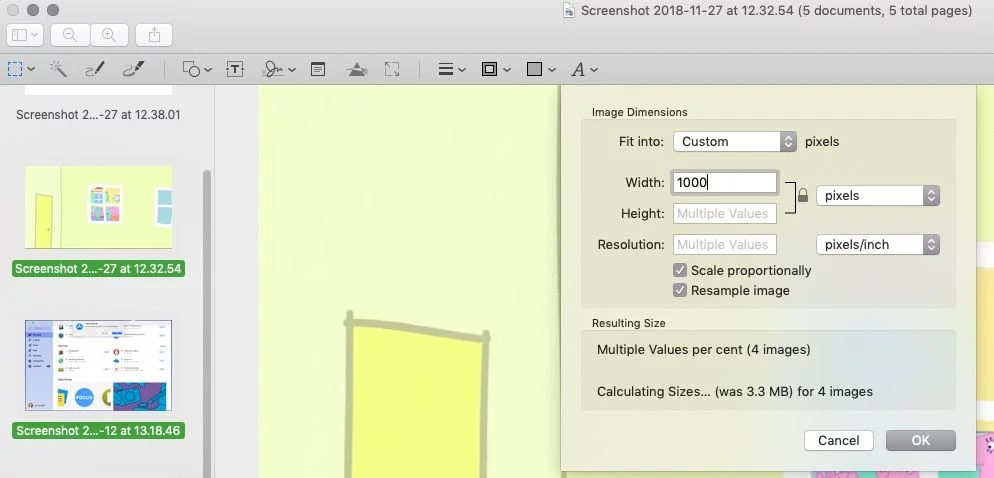
كما ذكر أعلاه ، هناك عدد غير قليل من الطرق المفيدة لتغيير حجم صورك على جهاز Mac. تم توفير 4 طرق رئيسية لك أعلاه ، يمكنك اختيار وسيلة مواتية أو أكثر إلى جانب الخطوات المقابلة لتغيير حجم صورك على جهاز Mac. على سبيل المثال ، يمكنك اختيار تغيير تنسيق الملف أو جعل صورك أصغر لتغيير حجم صورك.
إذا كنت ترغب فقط في جعل صورك أصغر دون أي متطلبات أخرى ، فمن الأفضل أن يكون لديك نسخة تجريبية FoneDog ضاغط صور مجاني على الإنترنت. إنها أكثر ملاءمة وأسرع بكثير من أي طرق أخرى يتم تقديمها لك. أخيرًا ، آمل أن تقوم بتغيير حجم صورك بالاحتياجات التي تريدها بالطرق المذكورة أعلاه.
اترك تعليقا
تعليق
/
مثير للانتباهممل
/
بسيطصعبة
:شكرا لك! إليك اختياراتك
Excellent
:تقييم 4.6 / 5 (مرتكز على 64 التقييمات)